怎么隐藏电脑软件 电脑桌面上的应用软件怎么隐藏
更新时间:2024-02-03 13:58:00作者:xiaoliu
在日常使用电脑时,我们经常会安装各种应用软件,这些软件图标会显示在桌面上,方便我们快速打开,有时候我们可能希望将某些软件隐藏起来,以保护隐私或者让桌面更加整洁。如何隐藏电脑软件呢?有没有简单的方法可以让我们轻松实现这一目标呢?在本文中我们将探讨如何隐藏电脑桌面上的应用软件,为您带来一些简便的操作技巧。无论您是希望隐藏某些私密软件,还是想让桌面更加整洁,本文都会为您提供一些实用的方法。让我们一起来了解一下吧!
具体方法:
1.第一步,鼠标右击我们的软件。如下图所示。
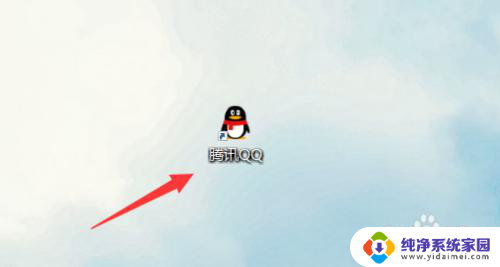
2.第二步,然后点击属性。如下图所示。
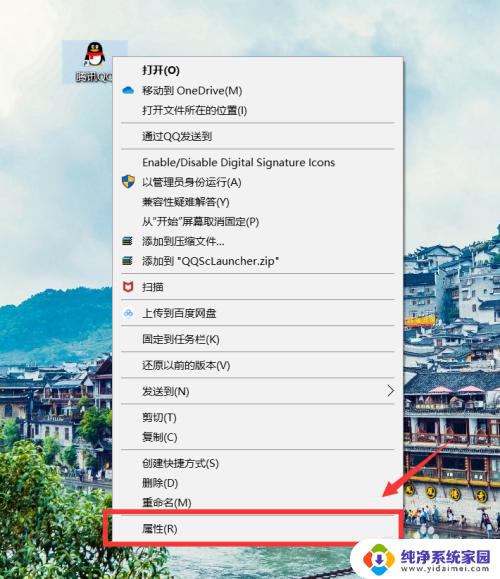
3.第三步,接下来大家选择常规选项。如下图所示。
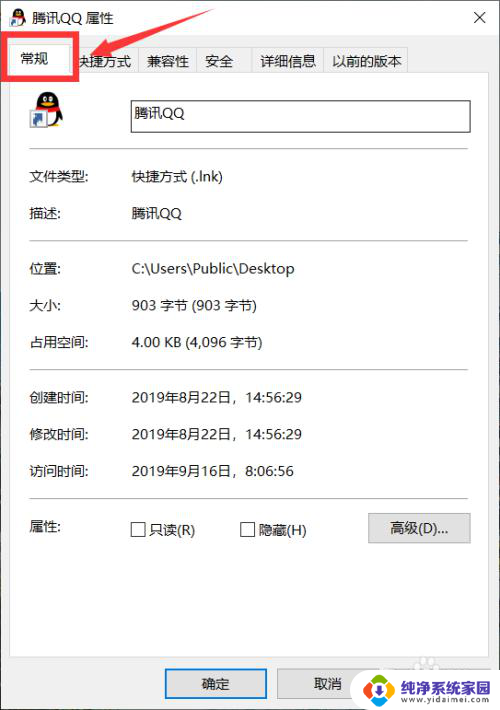
4.第四步,大家勾选中隐藏。并且选中应用即可。如下图所示。
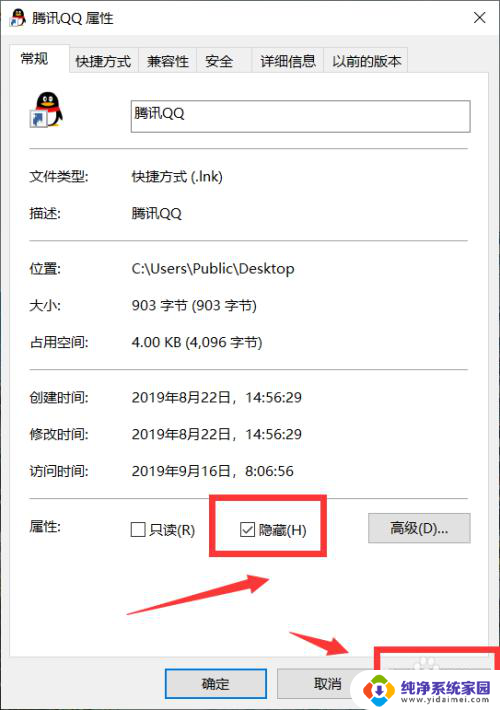
以上就是如何隐藏电脑软件的全部内容,如果你遇到这种情况,不妨尝试以上小编的方法来解决,希望对大家有所帮助。
怎么隐藏电脑软件 电脑桌面上的应用软件怎么隐藏相关教程
- 怎样在桌面隐藏应用 电脑桌面上的应用软件怎么隐藏
- 笔记本桌面上的软件图标怎么隐藏 怎样将电脑桌面上的应用软件隐藏起来
- 怎么找到隐藏的应用软件 电脑隐藏应用软件的显示方法
- 如何把隐藏的应用回到桌面 电脑隐藏的应用软件如何找回
- 如何隐藏电脑桌面上的软件 怎样隐藏电脑桌面上的应用软件
- 在桌面隐藏的应用怎么弄出来 电脑桌面上隐藏的应用软件怎么显示
- 怎么打开隐藏的软件 如何显示电脑隐藏的应用软件
- 如何打开隐藏了的软件 电脑隐藏的应用软件怎么找回
- 隐藏起来的软件怎么弄出来 电脑桌面上隐藏的应用软件怎么找回
- 怎么打开应用隐藏 电脑隐藏的应用软件显示方法
- 笔记本开机按f1才能开机 电脑每次启动都要按F1怎么解决
- 电脑打印机怎么设置默认打印机 怎么在电脑上设置默认打印机
- windows取消pin登录 如何关闭Windows 10开机PIN码
- 刚刚删除的应用怎么恢复 安卓手机卸载应用后怎么恢复
- word用户名怎么改 Word用户名怎么改
- 电脑宽带错误651是怎么回事 宽带连接出现651错误怎么办